
- •Калашніков о.В., Краснюк о.М.
- •Системи комп'ютерного проектування
- •Методичні вказівки
- •ЩоДо виконання лабораторних робіт
- •Лабораторна робота №1
- •Теоретична частина
- •Зміна параметрів сторінки і одиниць виміру
- •Складові елементи зображення
- •Хід роботи:
- •Вимоги до написання звіту:
- •Точки зламу
- •Згладжені вузли
- •Симетричні вузли
- •Лінії замкнуті, розімкнені і сполучені
- •Лінії і інструменти
- •Лінії і інструмент Bezier
- •Лінії змінної ширини і інструмент Artistic Media
- •Режим каліграфії
- •Режим заготовки
- •Режим грона
- •Режим розпилювача
- •Додаткове вікно Artistic Media
- •Виділення вузлів
- •Перетягання направляючих точок вузла
- •Переміщення вузлів
- •Редагування вузлів
- •Додавання і видалення вузлів
- •Перетягання і поворот вузлів
- •Замикання кривої
- •Відділення гілок
- •Вирівнювання вузлів
- •Еластичний зсув вузлів
- •Хід роботи
- •Контрольні питання
- •Хід роботи
- •Rotate (Поворот)
- •Scale (Масштаб)
- •Size (Розмір)
- •Skew (Перекос)
- •Align and Distribute (Вирівняти і розподілити)
- •Order (Порядок)
- •Завдання для самостійної роботи
- •Контрольні питання
- •Лабораторна робота № 4
- •Теоретичні відомості
- •Ефект "Інтерактивне перетікання"
- •Ефект "Інтерактивна прозорість"
- •Інструмент "Заливка"
- •Порядок виконання роботи
- •Контрольні питання
Виділення вузлів
Вузли виділяють тими ж прийомами, що і об'єкти, лише активним інструментом при цьому має бути не Pick (Вибір), а Shape (Форма). Для того, щоб виділити вузол, досить клацнути на ньому покажчиком інструменту. Для того, щоб додати вузол до виділених (або вивести вузол з виділення), це клацання слід виконувати з клавішою SHIFT. При розтягуванні рамки виділення довкола кривої після відпускання кнопки миші виявляться виділеними всі вузли, рамки, що опинилися усередині.
Для того, щоб перемістити виділення на початковий вузол кривої, треба натиснути клавішу HOME, на кінцевий вузол ‒ клавішу END. Натиснення клавіші TAB переміщає виділення до наступного вузла кривої, Shift+tab ‒ до попереднього вузла.
Для виділення всіх вузлів кривої досить виділити будь-який з її вузлів, а потім натиснути клавіші Ctrl+Shift+Home.
Перетягання направляючих точок вузла
Поведінка сегментів, що входять і виходять з вузла лінії, визначається розташуванням направляючих точок. Після виділення вузла на екрані стає видно направляючі крапки, що визначають поведінку обох суміжних з ним сегментів. Щоб змінити форму сегменту, не переміщаючи вузли, досить перетягнути відповідні йому направляючі крапки покажчиком інструменту Shape (Форма).
Переміщення вузлів
Виділений вузол або сукупність виділених вузлів можна переміщати всіма прийомами переміщення об'єктів. Найчастіше користуються перетягуванням виділених вузлів мишею (при цьому всі вони зміщуються однаково) або зсувом і суперзсувом за допомогою клавіш управління курсором.
Перший прийом використовується для грубого налаштування форми кривої, другий дозволяє виконувати тонше налаштування (особливо якщо задати невеликий зсув).
Редагування вузлів
Окрім команд меню, редагування вузлів можливе за допомогою кнопок панелі атрибутів, відповідного виділеного вузла або декількох виділених вузлів (рис. 2.15).
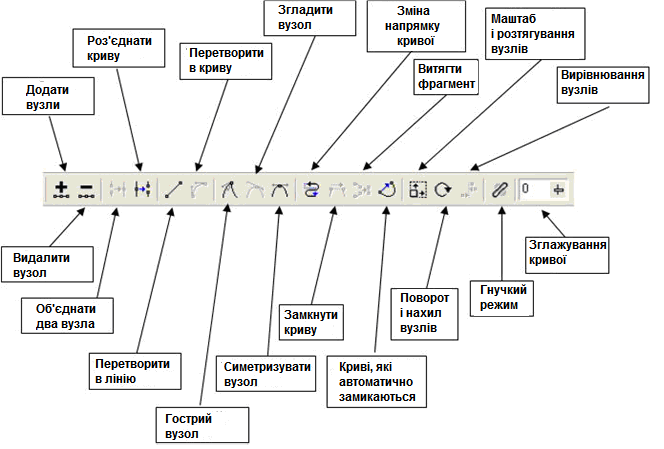
Рисунок 2.15 Панель атрибутів для сукупності виділених вузлів кривої
Нижче окремі елементи управління панелі атрибутів описані в контексті операцій редагування вузлів, сегментів і кривої в цілому.
Додавання і видалення вузлів
Частенько для надання кривої бажаної форми потрібно розмістити на ній нові вузли. Простий спосіб добитися цього ‒ виконати подвійне клацання покажчиком інструменту Shape (Форма) в тій точці кривої, де повинен з'явитися новий вузол. Після подвійного клацання знов створений вузол виділяється, і можна призначити йому потрібний тип (точка перегину, згладжений або симетричний) за допомогою відповідних кнопок панелі атрибутів або команд контекстного меню.
Якщо виділити існуючий вузол кривої і клацнути на панелі атрибутів кнопку із знаком "плюс", новий вузол буде створений точно в середині сегменту, що передує виділеному вузлу, причому обидва вузли (і що раніше існував, і знов створений) будуть виділені. Повторне клацання кнопки додавання вузлів приведе до появи ще двох нових вузлів.
Перетягання і поворот вузлів
До виділених інструментом Shape (Форма) вузлів об'єкту можна застосовувати перетворення, розтягування, стискання і поворот, що раніше розглядали стосовно об'єктів в цілому. Для цього має бути виділене не менше двох вузлів, а перехід до рамки виділення з відповідною перетворенню формою маркерів виконується не додатковим клацанням миші, як раніше, а за допомогою кнопок панелі атрибутів.
Після того, як довкола виділених вузлів з'явиться відповідна перетворенню рамка виділення, саме перетворення виконується перетяганням покажчика миші одного з маркерів.
